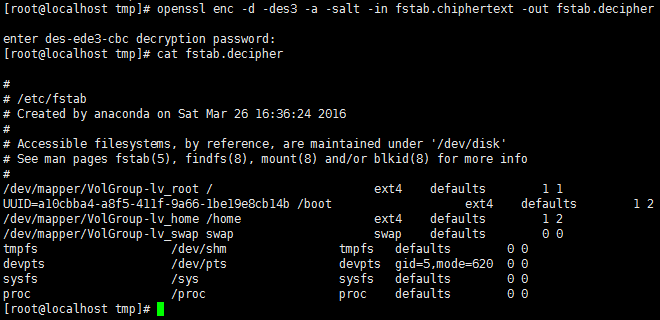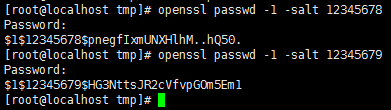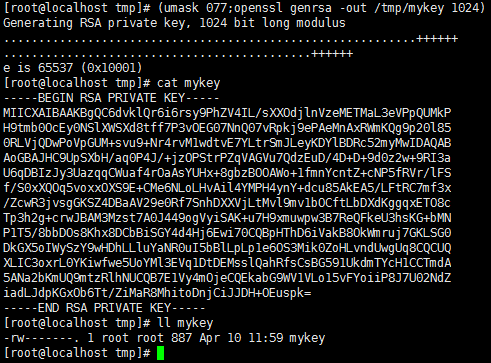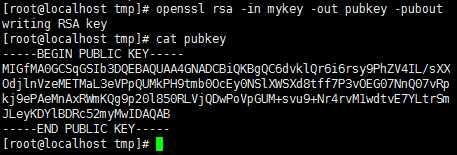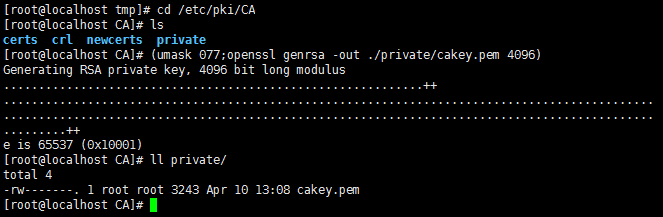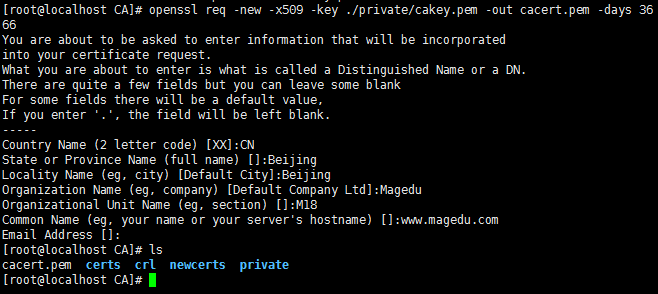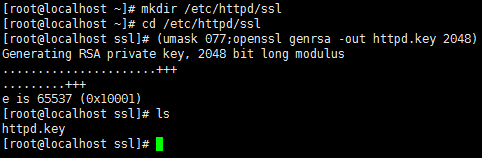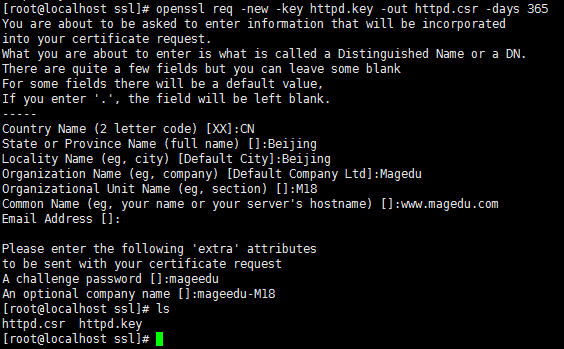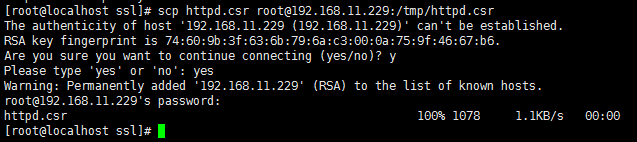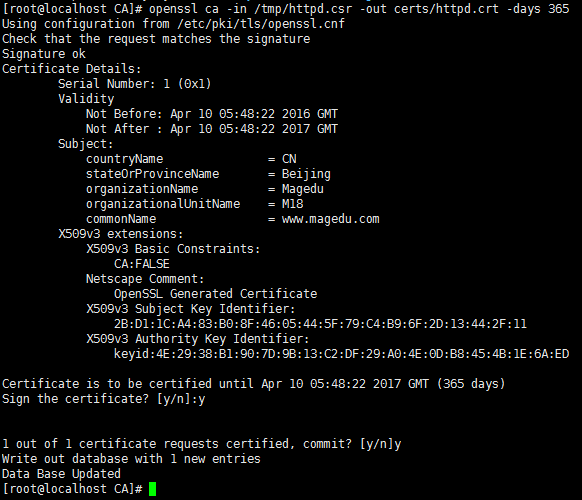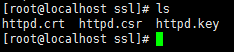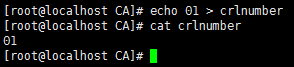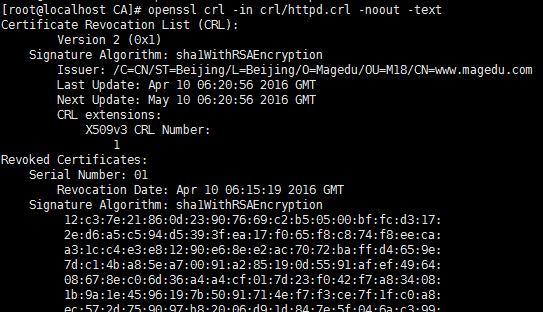SSL:Secure sockets Layer 安全套接字层,是工作于传输层和网络之间,利用加密和解密技术,保障应用层各应用程序在网络传输过程中安全传输。主要版本有V1.0, V2.0, V3.0,目前常用版本是V2.0.
SSl会话主要三步:
客户端向服务器端索要并验正证书;
双方协商生成“会话密钥”;
双方采用“会话密钥”进行加密通信;
其中前两步称为会话握手,主要可分为四个阶段:
第一阶段:ClientHello:客户端向服务器端发送会话,内容如下:
支持的协议版本,比如tls 1.2;
客户端生成一个随机数,稍后用于生成“会话密钥”;
支持的加密算法,比如AES、3DES、RSA;
支持的压缩算法;
第二阶段:ServerHello:服务端器向客户端回应会话,内容如下:
确认使用的加密通信协议版本,比如tls 1.2;
服务器端生成一个随机数,稍后用于生成“会话密钥”;
确认使用的加密方法;
发送服务器证书;
索要客户端证书;(一般是不需要此过程的)
第三阶段:客户端收到服务器证书的操作:
验正服务器证书,在确认无误后取出其公钥;(验证过程不再详述,可参考上篇博客。)
发送以下信息给服务器端:
一个随机数;(用于服务器公钥加密)
编码变更通知,表示随后的信息都将用双方商定的加密方法和密钥发送;
客户端握手结束通知;
第四阶段:服务器端收到客户端发送信息的作操:
收到客户端发来的第三个随机数pre-master-key后,计算生成本次会话所有到的“会话密钥”;
向客户端发送如下信息:
编码变更通知,表示随后的信息都将用双方商定的加密方法和密钥发送;
服务端握手结束通知;
以上便是SSl简单的工作原理,那么SSL只是一种协议,他是如何具体实现这种安全机制的呢?下面我们来说一下SSL的开源实现OpenSSL。
OpenSSL,即开源实现SSL功能的工具,由三部分组成:
libencrypto加密解密库,仅用于加密解密;
libssl库,用于安全传输;
openssl多用途命令行工具;
其中libencrypto和libssl主要由开发者使用,这里我们重点介绍openssl多用途命令行工具。
openssl由众多的子命令,分为三类:
标准命令;
消息摘要命令;(由dgst子命令调用)
加密命令;(由enc子命令调用)
查看当前openssl版本的命令为:openssl version
常用的标准命令有:enc(加密)、ca(建立私有CA)、req(申请证书)、genrsa(生成rsa算法密钥对)、rand(生成随机数)、dgst(单向加密)...
下面我们就来使用openssl工具手动加密:
对称加密:
工具:openssl enc
支持算法有:3des,aes,blowfish....
enc命令:
加密:~]# openssl enc -e -des3 -a -salt -in file -out file
-e:表示加密;
-des3:表示加密算法为3des,也可以使用别的加密算法;
-a:以base64编码格式显示,默认为二进制格式;
-salt:表示“加盐”;
-in:表示要加密的文件;
-out:表示加密后的文件;
例如:用3des加密算法给/etc/fstab文件加密,加密密码为mageedu:
加密后可查看加密后的文件
解密:~]# openssl enc -d -des3 -a -salt -in file -out file
-d:表示是解密;
例如:将上面加密码了的文件解密:
单向加密:
工具:openssl dgst, md5sum, sha1sum, sha224sum, ...
dgst命令:
~]# openssl dgst -md5 /PATH/TO/SOMEFILE
-md5:表示MD5算法;也可以使用其它算法;
例如:对fstab文件用MD5算法做单向加密,取其特征码:
也可以便用md5sum命令对其做单向加密,取其特征码:
对比发现,特征码是一样的,只是显示方式不一样。
生成用户密码:
工具:openssl passwd,passwd
openssl passwd -1(MD5) -salt SALT
-1:表示MD5算法;目前只支持MD5算法;
SALT:表示随机数,可以手动自己加,也可以使用命令获取;
例如:获取mageedu加密后的密码:
发现随机数一点的变化,会造成密码很大的变化;
生成随机数:
工具:openssl rand
~]# openssl rand [-hex|-base64] NUM
-hex:表示以十六进制格式显示;
-base64:表示以base64编码格式显示;
NUM:表示随机数字节数;
例如:生成一个10字节的随机数,以十六进制格式显示;
相同命令发现,随机数随机生成的,每个都不一样。
公钥加密:
生成私钥: ~]# (umask 077; openssl genrsa -out /PATH/TO/PRIVATE_KEY_FILE NUM_BITS)
由于私钥保密性比较重要,所以私钥只允许属主有读写权限,所以用umask 077,生成的私钥权限将自动
生成为600的权限。
genrsa子命令:表示生成rsa算法的密钥对;
-out:表示私钥生成后保存的路径;
NUM_BITS:表示生成私钥的位数;
例如:生成一个1024位的私钥,保存为/tmp/mykey
生成1024位私钥,且权限为600;
提出公钥: ~]#openssl rsa -in /PATH/FROM/PRIVATE_KEY_FILE -out /PATH/TO/PRIVATE_KEY_FILE -pubout
rsa:表示为rsa算法;
-in:表示私钥位置;
-out:表示提取公钥后存放位置;
-pubout:表示提取公钥;
例如:从上面的私钥中提取对应公钥,保存为/tmp/pubkey:
以上介绍了使用openssl工具各种算法手动加密的过程,接下来将介绍如何使用openssl工具来建立私有CA。
CA:有公共CA和私有CA,公共CA有专门机构来负责管理,这里我们只介绍小范围内的私有CA。
建立私有CA有两种工具:openssl和OpenCA,openssl在小范围内使用,OpenCA一般在企业内使用,此处我们
只介绍小范围内的私有CA的创建,使用openssl工具:
在创建私有CA前我们先CA的配置文件:/etc/pki/tls/openssl.cnf内包含CA的一些常用路径:
CA工作目录:/etc/pki/CA
颁发证书存放目录:/etc/pki/CA/certs
吊销证书存放目录:/etc/pki/CA/crl
新颁发证书存放目录:/etc/pki/CA/newcerts
颁发证书索引存放文件:/etc/pki/CA/index.txt
颁发证书序列号存放文件:/etc/pki/CA/serial
吊销证书序列号存放文件:/etc/pki/CA/crlnumber
CA自己私钥存放文件:/etc/pki/CA/private/cakey.pem
CA自签证书存放文件:/etc/pki/CA/cacert.pem
那么构建私有CA就是在确定配置为CA的服务器上生成一个自签证书,并为CA提供所需要的目录及文件即可;
工具:openssl req
步骤:
(1)生成私钥;
~]# (umask 077; openssl genrsa -out /etc/pki/CA/private/cakey.pem 4096)
注意:私钥存放位置必须为/etc/pki/CA/private/且名称必须是cakey.pem这是在配置文件中规定的。
(2)生成自签证书;
~]# openssl req -new -x509 -key /etc/pki/CA/private/cakey.pem -out
/etc/pki/CA/cacert.pem -days 3655
-new:生成新证书签署请求;
-x509:生成自签格式证书,专用于创建私有CA时;
-key:生成请求时用到的私有文件路径;
-out:生成的请求文件路径;如果自签操作将直接生成签署过的证书;
-days:证书的有效时长,单位是day;
自签时会填写相应私有CA的一些信息;
(3)为CA提供所需的目录及文件;
~]# mkdir -pv /etc/pki/CA/{certs,crl,newcerts}
创建certs,crl,newcerts这三个目录文件,已存在的话无需创建;
~]# touch /etc/pki/CA/{serial,index.txt}
创建证书序列号和证书索引文件serial,index.txt;
~]# echo 01 > /etc/pki/CA/serial
第一次创建证书时,需将证书序列号输入到serial文件中;
要用到证书进行安全通信的服务器,需要向CA请求签署证书:
步骤:以httpd为例:
(1)用到证书的主机生成私钥;
~]# mkdir /etc/httpd/ssl
~]# cd /etc/httpd/ssl
~]# (umask 077;openssl genrsa -out /etc/httpd/ssl/httpd.key 2048)
(2)生成证书签署请求;
~]# openssl req -new -key /etc/httpd/ssl/httpd.key -out /etc/httpd/ssl/httpd.csr -days365
申请时填写的信息要能和CA自签证书中信息要能对应;
(3)将请求通过可靠方式发送给CA主机;
~]#scp httpd.csr root@ipadd:/PATH/FILE
由于此处实验是在同一网内,可用这种方式,实际可用多种方式,只要确保请求信息能安全到CA主机
在CA主机中查看确定是否收到:
(4)在CA主机上签署证书;
~]# openssl ca -in /tmp/httpd.csr -out /etc/pki/CA/certs/httpd.crt -days 365
(5)将签署好的证书发给申请主机:
~]#scp /etc/pki/CA/certs/httpd.crt root@ipadd:/PATH
此处同样使用scp命令,不再多说。
可在申请证书的主机上查看是否收到签署的证书:
至此,申请签署证书已经完成,可以使用签署的证书。注意:申请完成后,需要在申请主机和CA主机上把申请信息删除,保证安全。此处不再演示。
如果自己私钥丢失,需要向CA申请吊销证书:
步骤:
(1)客户端获取要吊销的证书的serial(在使用证书的主机执行);
获取吊销证书方法:
~]# openssl x509 -in /PATH(证书路径) -noout -serial -subject
(2)CA主机吊销证书:
先根据客户提交的serial和subject信息,对比其与本机数据库index.txt中存储的是否一致;
吊销:# openssl ca -revoke /etc/pki/CA/newcerts/SERIAL.pem
(3)生成吊销证书的吊销编号(第一次吊销证书时执行)
# echo 01 > /etc/pki/CA/crlnumber
(4)更新证书吊销列表:
# openssl ca -gencrl -out thisca.crl
也可以查看crl文件:# openssl crl -in /PATH/FROM/CRL_FILE.crl -noout -text
至此,吊销证书已完成,不过在实验情况下,一般不会用到吊销证书,大家只需了解就行。
那么现在SSl和OpenSSL以及建立私有CA都已经跟大家介绍完成,可能其中有些不合理的地方,希望大家相互学习相互指教,谢谢!